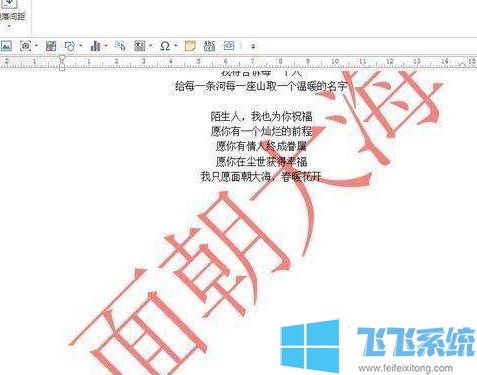
word添加水印图文教程
1、首先我们打开word文档,这里以【office 2007】为例;
2、点击菜单栏的“页面布局”;然后再点击“水印”选项。
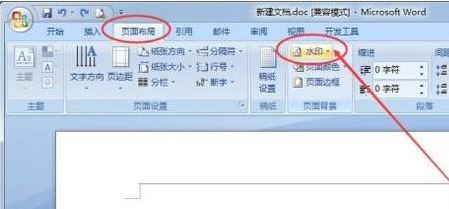
3、在出现的多个下拉选项中选中倒数第三个“自定义水印”,鼠标单击一下。
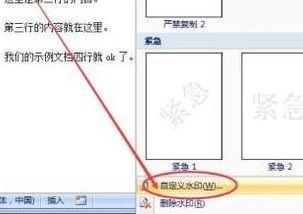
4、此时我们在弹出的“水印”窗口中,选中“文字水印”;然后设置好“语言(国家/地区)”、“文字”、“字体”等属性;最后再点击“确定”按钮,如图:
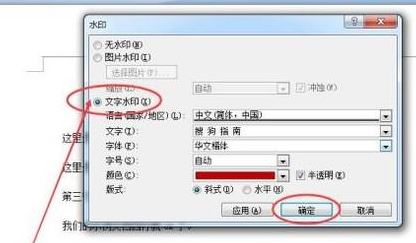
5、水印的位置并不是很合适。下面再来看看如何调整水印的位置:将鼠标移到图示中的虚线上方的白色区域(页眉区域),然后双击一下,,拖动水印到合适的位置再松开。。

水印删除方法:点击“页面布局”--->“水印”--->“删除水印”来执行删除水印的操作。
以上便是深度系统小编给大家介绍的word添加水印图文教程!
分享到: